Voor beginners die net beginnen met het maken van homevideo's, kunnen ze de camera niet altijd volledig stil houden tijdens het opnemen, waardoor de video's onstabiel en schokkerig zijn om naar te kijken. Maar dat betekent niet dat je helemaal opnieuw moet beginnen. Veel geavanceerde tools voor videobewerking zoals iMovie biedt u nu een stabilisatiefunctie, die elk frame kan analyseren en het afspelen in uw wankele videoclips kan afvlakken. In dit artikel leer ik je hoe je wankele video's in iMovie en zijn alternatief kunt stabiliseren.

De stabilisatiefunctie in iMovie vermindert de camerabeweging in je video, zodat trillende delen vloeiender kunnen worden afgespeeld. Hier neem ik iMovie 10 als voorbeeld en laat ik zien hoe je wankele video's in iMovie stabiliseert.
Stap 1 Open iMovie en begin een nieuw project, importeer de videoclips die je wilt stabiliseren in de evenementenbrowser en sleep het in de tijdlijn.
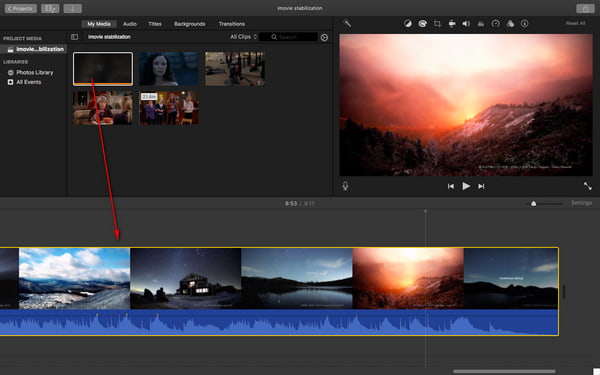
Stap 2 Tik op de clip die u wilt stabiliseren in de tijdlijn en klik vervolgens op de knop Stabilisatie boven de kijker. Schakel het selectievakje Stabilize Shaky Video in. Het selectievakje wordt vervangen door een activiteitsindicator totdat de clip is geanalyseerd en gestabiliseerd. Je sleept ook de Stabilize Shaky Video-schuifregelaar om de hoeveelheid stabilisatie aan te passen die op de clip wordt toegepast.
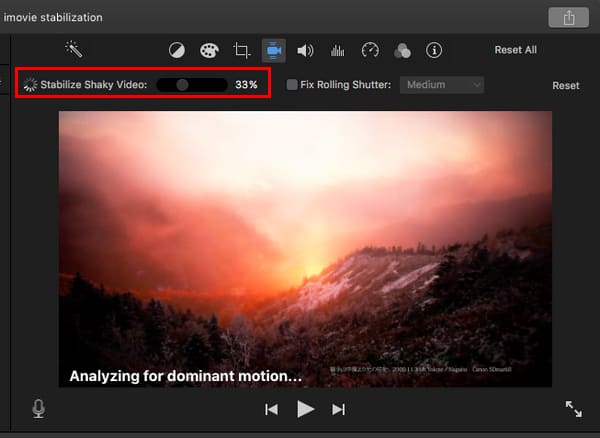
Stap 3 Speel de clip af om een voorbeeld van de effecten van stabilisatie te bekijken. Als u tevreden bent, slaat u het project op en deelt u het.
Note:
1. iMovie-stabilisatie geeft je een extra functie om de rolluikvervorming in een clip te verminderen. Om dit te doen, selecteert u eenvoudig het selectievakje Rolluik repareren in de stabilisatiebesturingen.
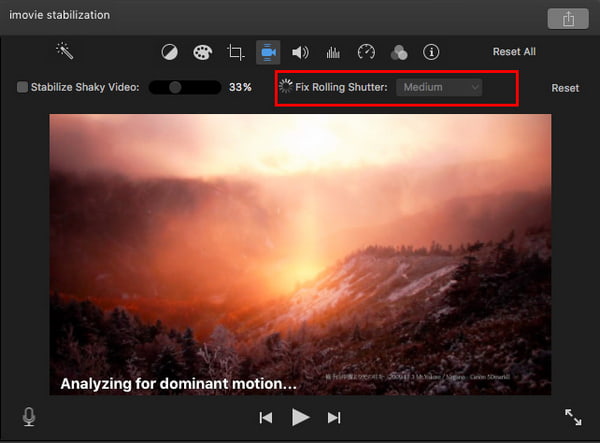
2. Wil je wankele video's stabiliseren in iMovie voor iOS? Niet nodig. iPhone en iPad hebben een ingebouwde stabilisatiefunctie in de camera, die u helpt bij het vermijden van wankele foto's tijdens het fotograferen.
Je kunt de video-tutorial hieronder bekijken:


Als het gaat om de stabilisatiefunctie, zijn er video-editors die het beter doen dan iMovie. Video Converter Ultimate is een van de effectieve en zeer gewilde softwareprogramma's om wankele video's te stabiliseren.
Aiseesoft Video Converter Ultimate is het meest professionele videobewerkingsprogramma op een Windows- en Mac-computer.


In dit artikel hebben we je voornamelijk geleerd hoe je wankele video in iMovie kunt stabiliseren en boden we je een andere optie aan die beter is dan iMovie-stabilisatie. Heeft u nog meer vragen over iMovie-stabilisatie? Laat hieronder je opmerkingen achter.
1. Heeft iMovie videostabilisatie?
Ja. Met iMovie kun je een videoclip stabiliseren. Dubbelklik op de videoclip in uw tijdlijn die u wilt stabiliseren en u ziet een rij pictogrammen bovenaan de video. Klik vervolgens op het stabilisatiepictogram en u kunt de stabilisatie aanpassen door de schuifregelaar te verplaatsen.
2. Hoe lang duurt het stabiliseren van iMovie?
De meeste clips bevatten 24 of 30 frames per seconde. Het duurt vier tot acht keer de duur van de originele beelden. Als je video's batchgewijs analyseert, kan het enkele uren duren voordat ze zijn gestabiliseerd.
3. Heeft de iPhone videostabilisatie?
Ja. iPhone 11 ondersteunt nu 4K filmische videostabilisatie voor zowel voor- als achtercamera's. Sinds iPhone 6 wordt het geleverd met optische beeldstabilisatie voor zowel foto's als video's.